Fun with Silverlight系列之一 -- 倒影效果
在Silverlight中实现倒影效果和在WPF中稍有不同,
在WPF中可以用VisualBrush
实现,具体如下:
要反射的内容:
1 <Border Name="inkBorder" Grid.Row="0" VerticalAlignment="Bottom" Margin="20" <Border Name="inkBorder" Grid.Row="0" VerticalAlignment="Bottom" Margin="20"
2 Width="400" Height="100" CornerRadius="5" BorderThickness="4"> Width="400" Height="100" CornerRadius="5" BorderThickness="4">
3 <Border.BorderBrush> <Border.BorderBrush>
4 <LinearGradientBrush SpreadMethod="Reflect" StartPoint="0,0" EndPoint="0.5,0.5"> <LinearGradientBrush SpreadMethod="Reflect" StartPoint="0,0" EndPoint="0.5,0.5">
5 <LinearGradientBrush.GradientStops> <LinearGradientBrush.GradientStops>
6 <GradientStop Color="Gray" Offset="0" /> <GradientStop Color="Gray" Offset="0" />
7 <GradientStop Color="#eeeeee" Offset="1" /> <GradientStop Color="#eeeeee" Offset="1" />
8 </LinearGradientBrush.GradientStops> </LinearGradientBrush.GradientStops>
9 </LinearGradientBrush> </LinearGradientBrush>
10 </Border.BorderBrush> </Border.BorderBrush>
11 <InkCanvas Background="Yellow"> <InkCanvas Background="Yellow">
12 <Line X1="10" Y1="70" X2="380" Y2="70" Stroke="Gray"/> <Line X1="10" Y1="70" X2="380" Y2="70" Stroke="Gray"/>
13 </InkCanvas> </InkCanvas>
14 </Border> </Border>
倒影内容:
1 <Rectangle.Fill> <Rectangle.Fill>
2 <VisualBrush <VisualBrush
3 Visual="{Binding ElementName=inkBorder}"> Visual="{Binding ElementName=inkBorder}">
4 <VisualBrush.RelativeTransform> <VisualBrush.RelativeTransform>
5 <TransformGroup> <TransformGroup>
6 <ScaleTransform ScaleX="1" ScaleY="-1" /> <ScaleTransform ScaleX="1" ScaleY="-1" />
7 <TranslateTransform Y="1" /> <TranslateTransform Y="1" />
8 </TransformGroup> </TransformGroup>
9 </VisualBrush.RelativeTransform> </VisualBrush.RelativeTransform>
10 </VisualBrush> </VisualBrush>
11 </Rectangle.Fill> </Rectangle.Fill>
关键在于这句话<ScaleTransform ScaleX="1" ScaleY="-1" />
表示控件的反转效果,后面也会用到这个技巧。
在Silverlight中有ImageBrush和VideoBrush,可以类似WPF里的方法倒映图片和视频
例如:
1 <Canvas <Canvas
2 xmlns="http://schemas.microsoft.com/client/2007" xmlns="http://schemas.microsoft.com/client/2007"
3 xmlns:x="http://schemas.microsoft.com/winfx/2006/xaml" xmlns:x="http://schemas.microsoft.com/winfx/2006/xaml"
4 Width="346" Height="516"> Width="346" Height="516">
5 <MediaElement Width="328" Height="248" Canvas.Left="8" Canvas.Top="8" <MediaElement Width="328" Height="248" Canvas.Left="8" Canvas.Top="8"
6 x:Name="video" Source="Bear.wmv" Stretch="Fill" /> x:Name="video" Source="Bear.wmv" Stretch="Fill" />
7
8 <Rectangle Width="328" Height="248" Canvas.Left="8" Canvas.Top="506"> <Rectangle Width="328" Height="248" Canvas.Left="8" Canvas.Top="506">
9 <Rectangle.Fill> <Rectangle.Fill>
10 <VideoBrush SourceName="video" /> <VideoBrush SourceName="video" />
11 </Rectangle.Fill> </Rectangle.Fill>
12 <Rectangle.RenderTransform> <Rectangle.RenderTransform>
13 <ScaleTransform ScaleX="1" ScaleY="-1"/> <ScaleTransform ScaleX="1" ScaleY="-1"/>
14 </Rectangle.RenderTransform> </Rectangle.RenderTransform>
15 <Rectangle.OpacityMask> <Rectangle.OpacityMask>
16 <LinearGradientBrush EndPoint="0.5,0.605" StartPoint="0.5,0.94"> <LinearGradientBrush EndPoint="0.5,0.605" StartPoint="0.5,0.94">
17 <GradientStop Color="#64000000" Offset="0"/> <GradientStop Color="#64000000" Offset="0"/>
18 <GradientStop Color="#00FFFFFF" Offset="1"/> <GradientStop Color="#00FFFFFF" Offset="1"/>
19 </LinearGradientBrush> </LinearGradientBrush>
20 </Rectangle.OpacityMask> </Rectangle.OpacityMask>
21 </Rectangle> </Rectangle>
22 </Canvas> </Canvas>
23
24
但是如果向反射其他控件的话就要自己写代码控制了,我们要反映这个控件:
1 <InkPresenter Name="inkPresenter" Canvas.Left="70" Canvas.Top="50" <InkPresenter Name="inkPresenter" Canvas.Left="70" Canvas.Top="50"
Background="Transparent" Cursor="Stylus" MouseLeftButtonDown="onMouseDown"
MouseMove="onMouseMove" MouseLeftButtonUp="onMouseUp">
2 <InkPresenter.Clip> <InkPresenter.Clip>
3 <RectangleGeometry Rect="0,0,400,100"/> <RectangleGeometry Rect="0,0,400,100"/>
4 </InkPresenter.Clip> </InkPresenter.Clip>
5 <Image Source="inkbackground.jpg"/> <Image Source="inkbackground.jpg"/>
6 <TextBlock Name="writeHere" Text="Write Here" FontSize="72" <TextBlock Name="writeHere" Text="Write Here" FontSize="72"
FontFamily="Comic Sans MS" Foreground="#80808080" Opacity="1"/>
7 </InkPresenter> </InkPresenter>
我们可以看到这个控件:
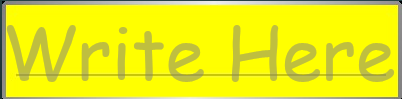
首先在下面添加相同的控件:
1 <InkPresenter Canvas.Left="70" Canvas.Top="180" Name="inkMirror" Width="400" <InkPresenter Canvas.Left="70" Canvas.Top="180" Name="inkMirror" Width="400"
Height="100" RenderTransformOrigin="0.5,0.5">
2 <Rectangle Width="400" Height="100"> <Rectangle Width="400" Height="100">
3 <Rectangle.Fill> <Rectangle.Fill>
4 <ImageBrush ImageSource="inkbackground.jpg"/> <ImageBrush ImageSource="inkbackground.jpg"/>
5 </Rectangle.Fill> </Rectangle.Fill>
6 </Rectangle> </Rectangle>
7 <TextBlock Name="writeHereMirror" Text="Write Here" FontSize="72" <TextBlock Name="writeHereMirror" Text="Write Here" FontSize="72"
FontFamily="Comic Sans MS" Foreground="#80808080">
8 </TextBlock> </TextBlock>
9 </InkPresenter> </InkPresenter>
效果:
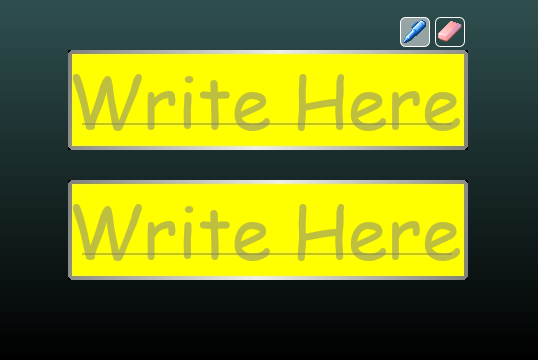
现在设置添加ScaleTransform 并且添加Y轴属性为-1,反转这个控件
1 <InkPresenter Canvas.Left="70" Canvas.Top="180" Name="inkMirror" Width="400" Height="100" <InkPresenter Canvas.Left="70" Canvas.Top="180" Name="inkMirror" Width="400" Height="100"
2
3 RenderTransformOrigin="0.5,0.5"> RenderTransformOrigin="0.5,0.5">
4 <InkPresenter.RenderTransform> <InkPresenter.RenderTransform>
5 <TransformGroup> <TransformGroup>
6 <ScaleTransform ScaleX="1" ScaleY="-1" /> <ScaleTransform ScaleX="1" ScaleY="-1" />
7 <TranslateTransform Y="1" /> <TranslateTransform Y="1" />
8 </TransformGroup> </TransformGroup>
9 </InkPresenter.RenderTransform> </InkPresenter.RenderTransform>
10 <Rectangle Width="400" Height="100"> <Rectangle Width="400" Height="100">
11 <Rectangle.Fill> <Rectangle.Fill>
12 <ImageBrush ImageSource="inkbackground.jpg"/> <ImageBrush ImageSource="inkbackground.jpg"/>
13 </Rectangle.Fill> </Rectangle.Fill>
14 </Rectangle> </Rectangle>
15 <TextBlock Name="writeHereMirror" Text="Write Here" <TextBlock Name="writeHereMirror" Text="Write Here"
FontSize="72" FontFamily="Comic Sans MS"
16
17 Foreground="#80808080"> Foreground="#80808080">
18 </TextBlock> </TextBlock>
19 </InkPresenter> </InkPresenter>
现在看一下反转的效果:
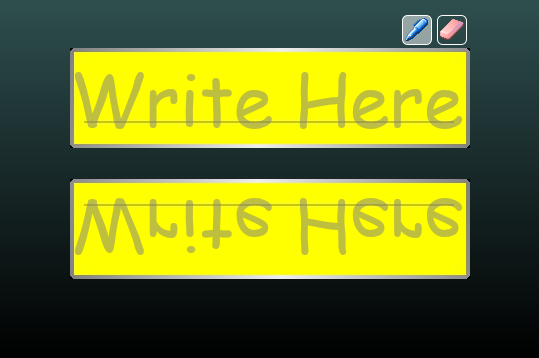
不过这种直截了当的倒影似乎并不符合我们的审美观,让我们再添加一些渐变效果让控件仿佛倒影在水中一般
1 <InkPresenter Canvas.Left="70" Canvas.Top="180" Name="inkMirror" Width="400" Height="100" <InkPresenter Canvas.Left="70" Canvas.Top="180" Name="inkMirror" Width="400" Height="100"
2
3 RenderTransformOrigin="0.5,0.5"> RenderTransformOrigin="0.5,0.5">
4 <InkPresenter.RenderTransform> <InkPresenter.RenderTransform>
5 <TransformGroup> <TransformGroup>
6 <ScaleTransform ScaleX="1" ScaleY="-1" /> <ScaleTransform ScaleX="1" ScaleY="-1" />
7 <TranslateTransform Y="1" /> <TranslateTransform Y="1" />
8 </TransformGroup> </TransformGroup>
9 </InkPresenter.RenderTransform> </InkPresenter.RenderTransform>
10 <Rectangle Width="400" Height="100"> <Rectangle Width="400" Height="100">
11 <Rectangle.OpacityMask> <Rectangle.OpacityMask>
12 <LinearGradientBrush StartPoint="0.5,0" EndPoint="0.5,1"> <LinearGradientBrush StartPoint="0.5,0" EndPoint="0.5,1">
13 <LinearGradientBrush.GradientStops> <LinearGradientBrush.GradientStops>
14 <GradientStop Offset="1.0" Color="#66000000" /> <GradientStop Offset="1.0" Color="#66000000" />
15 <GradientStop Offset="0.0" Color="#00000000" /> <GradientStop Offset="0.0" Color="#00000000" />
16 </LinearGradientBrush.GradientStops> </LinearGradientBrush.GradientStops>
17 </LinearGradientBrush> </LinearGradientBrush>
18 </Rectangle.OpacityMask> </Rectangle.OpacityMask>
19 <Rectangle.Fill> <Rectangle.Fill>
20 <ImageBrush ImageSource="inkbackground.jpg"/> <ImageBrush ImageSource="inkbackground.jpg"/>
21 </Rectangle.Fill> </Rectangle.Fill>
22 </Rectangle> </Rectangle>
23 <TextBlock Name="writeHereMirror" Text="Write Here" FontSize="72" FontFamily="Comic Sans MS" <TextBlock Name="writeHereMirror" Text="Write Here" FontSize="72" FontFamily="Comic Sans MS"
24
25 Foreground="#80808080"> Foreground="#80808080">
26 <TextBlock.OpacityMask> <TextBlock.OpacityMask>
27 <LinearGradientBrush StartPoint="0.5,0" EndPoint="0.5,1"> <LinearGradientBrush StartPoint="0.5,0" EndPoint="0.5,1">
28 <LinearGradientBrush.GradientStops> <LinearGradientBrush.GradientStops>
29 <GradientStop Offset="1.0" Color="#FF000000" /> <GradientStop Offset="1.0" Color="#FF000000" />
30 <GradientStop Offset="0.0" Color="#00000000" /> <GradientStop Offset="0.0" Color="#00000000" />
31 </LinearGradientBrush.GradientStops> </LinearGradientBrush.GradientStops>
32 </LinearGradientBrush> </LinearGradientBrush>
33 </TextBlock.OpacityMask> </TextBlock.OpacityMask>
34 </TextBlock> </TextBlock>
35 </InkPresenter> </InkPresenter>
最终效果如下:
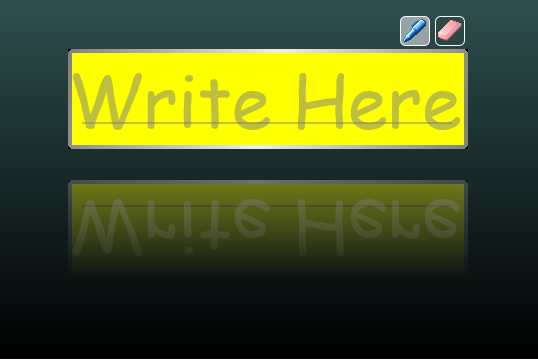
最后控制两个图案同步的是在javascript里面,这里就不详说了,参考附件里的代码,其实在silverlight里还可以做出更多令人惊叹的效果,应该不会逊于Flash和Flex里面的效果的,希望大家能够一起挖掘silverlight里面的无限潜能哦
/Files/ithurricane/InkReflectionsSource.zip
Fun with Silverlight系列之二 -- Accordion多层折叠效果
这一次说一下多层折叠效果在silverlight2中的实现,在Adobe的Flex中自带了Accordion的控件,在silverlight2中目前好像
还没有提供,只好暂且自己实现类似的效果了,我目前暂时实现了效果,代码还有很多不完善的地方,以后打算做成一个控件
封装起来,这回先说一下如何实现Accordion效果吧。
实现平台:VS2008 + Silverlight2
效果图:
鼠标移动到注册上:
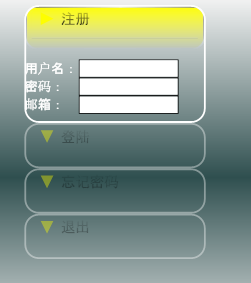
鼠标移动到登陆上:
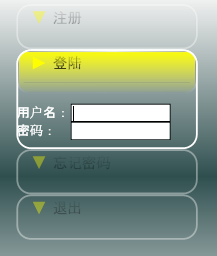
鼠标移动到忘记密码上面:
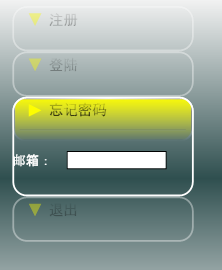
实现步骤:
首先说一下Xaml的实现代码,要实现各个层的隐藏和现实就要先定义动画效果:
  动画定义 动画定义
1 <Canvas.Resources> <Canvas.Resources>
2 <Storyboard x:Name='expandImageMenu'> <Storyboard x:Name='expandImageMenu'>
3 <DoubleAnimation Storyboard.TargetName='imageMenuScale' <DoubleAnimation Storyboard.TargetName='imageMenuScale'
Storyboard.TargetProperty='ScaleY' To='1' Duration='0:0:0.3'/>
4 <DoubleAnimation Storyboard.TargetName='textMenuScale' <DoubleAnimation Storyboard.TargetName='textMenuScale'
Storyboard.TargetProperty='ScaleY' To='0' Duration='0:0:0.3'/>
5 <DoubleAnimation Storyboard.TargetName='inkMenuScale' <DoubleAnimation Storyboard.TargetName='inkMenuScale'
Storyboard.TargetProperty='ScaleY' To='0' Duration='0:0:0.3'/>
6 <DoubleAnimation Storyboard.TargetName='miscMenuScale' <DoubleAnimation Storyboard.TargetName='miscMenuScale'
Storyboard.TargetProperty='ScaleY' To='0' Duration='0:0:0.3'/>
7 <DoubleAnimation Storyboard.TargetName='imageMenuIconTransform' <DoubleAnimation Storyboard.TargetName='imageMenuIconTransform'
Storyboard.TargetProperty='Angle' To='-90' Duration='0:0:0.3'/>
8 <DoubleAnimation Storyboard.TargetName='textMenuIconTransform' <DoubleAnimation Storyboard.TargetName='textMenuIconTransform'
Storyboard.TargetProperty='Angle' To='0' Duration='0:0:0.3'/>
9 <DoubleAnimation Storyboard.TargetName='inkMenuIconTransform' <DoubleAnimation Storyboard.TargetName='inkMenuIconTransform'
Storyboard.TargetProperty='Angle' To='0' Duration='0:0:0.3'/>
10 <DoubleAnimation Storyboard.TargetName='miscMenuIconTransform' <DoubleAnimation Storyboard.TargetName='miscMenuIconTransform'
Storyboard.TargetProperty='Angle' To='0' Duration='0:0:0.3'/>
11 <DoubleAnimation Storyboard.TargetName='imageMenuRect' <DoubleAnimation Storyboard.TargetName='imageMenuRect'
Storyboard.TargetProperty='Height' To='130' Duration='0:0:0.3'/>
12 <DoubleAnimation Storyboard.TargetName='textMenuRect' <DoubleAnimation Storyboard.TargetName='textMenuRect'
Storyboard.TargetProperty='Height' To='50' Duration='0:0:0.3'/>
13 <DoubleAnimation Storyboard.TargetName='inkMenuRect' <DoubleAnimation Storyboard.TargetName='inkMenuRect'
Storyboard.TargetProperty='Height' To='50' Duration='0:0:0.3'/>
14 <DoubleAnimation Storyboard.TargetName='miscMenuRect' <DoubleAnimation Storyboard.TargetName='miscMenuRect'
Storyboard.TargetProperty='Height' To='50' Duration='0:0:0.3'/>
15 <DoubleAnimation Storyboard.TargetName='imageMenu' <DoubleAnimation Storyboard.TargetName='imageMenu'
Storyboard.TargetProperty='(Canvas.Top)' To='10' Duration='0:0:0.3'/>
16 <DoubleAnimation Storyboard.TargetName='textMenu' <DoubleAnimation Storyboard.TargetName='textMenu'
Storyboard.TargetProperty='(Canvas.Top)' To='140' Duration='0:0:0.3'/>
17 <DoubleAnimation Storyboard.TargetName='inkMenu' <DoubleAnimation Storyboard.TargetName='inkMenu'
Storyboard.TargetProperty='(Canvas.Top)' To='190' Duration='0:0:0.3'/>
18 <DoubleAnimation Storyboard.TargetName='miscMenu' <DoubleAnimation Storyboard.TargetName='miscMenu'
Storyboard.TargetProperty='(Canvas.Top)' To='240' Duration='0:0:0.3'/>
19 <DoubleAnimation Storyboard.TargetName='regRect' <DoubleAnimation Storyboard.TargetName='regRect'
Storyboard.TargetProperty='Height' To='50' Duration='0:0:0.3'/>
20 <DoubleAnimation Storyboard.TargetName='loginRect' <DoubleAnimation Storyboard.TargetName='loginRect'
Storyboard.TargetProperty='Height' To='0' Duration='0:0:0.3'/>
21 <DoubleAnimation Storyboard.TargetName='forgetRect' <DoubleAnimation Storyboard.TargetName='forgetRect'
Storyboard.TargetProperty='Height' To='0' Duration='0:0:0.3'/>
22 <DoubleAnimation Storyboard.TargetName='exitRect' <DoubleAnimation Storyboard.TargetName='exitRect'
Storyboard.TargetProperty='Height' To='0' Duration='0:0:0.3'/>
23 </Storyboard> </Storyboard>
24 <Storyboard x:Name='expandTextMenu'> <Storyboard x:Name='expandTextMenu'>
25 <DoubleAnimation Storyboard.TargetName='imageMenuScale' <DoubleAnimation Storyboard.TargetName='imageMenuScale'
Storyboard.TargetProperty='ScaleY' To='0' Duration='0:0:0.3'/>
26 <DoubleAnimation Storyboard.TargetName='textMenuScale' <DoubleAnimation Storyboard.TargetName='textMenuScale'
Storyboard.TargetProperty='ScaleY' To='1' Duration='0:0:0.3'/>
27 <DoubleAnimation Storyboard.TargetName='inkMenuScale' <DoubleAnimation Storyboard.TargetName='inkMenuScale'
Storyboard.TargetProperty='ScaleY' To='0' Duration='0:0:0.3'/>
28 <DoubleAnimation Storyboard.TargetName='miscMenuScale' <DoubleAnimation Storyboard.TargetName='miscMenuScale'
Storyboard.TargetProperty='ScaleY' To='0' Duration='0:0:0.3'/>
29 <DoubleAnimation Storyboard.TargetName='imageMenuIconTransform' <DoubleAnimation Storyboard.TargetName='imageMenuIconTransform'
Storyboard.TargetProperty='Angle' To='0' Duration='0:0:0.3'/>
30 <DoubleAnimation Storyboard.TargetName='textMenuIconTransform' <DoubleAnimation Storyboard.TargetName='textMenuIconTransform'
Storyboard.TargetProperty='Angle' To='-90' Duration='0:0:0.3'/>
31 <DoubleAnimation Storyboard.TargetName='inkMenuIconTransform' <DoubleAnimation Storyboard.TargetName='inkMenuIconTransform'
Storyboard.TargetProperty='Angle' To='0' Duration='0:0:0.3'/>
32 <DoubleAnimation Storyboard.TargetName='miscMenuIconTransform' <DoubleAnimation Storyboard.TargetName='miscMenuIconTransform'
Storyboard.TargetProperty='Angle' To='0' Duration='0:0:0.3'/>
33 <DoubleAnimation Storyboard.TargetName='imageMenuRect' <DoubleAnimation Storyboard.TargetName='imageMenuRect'
Storyboard.TargetProperty='Height' To='50' Duration='0:0:0.3'/>
34 <DoubleAnimation Storyboard.TargetName='textMenuRect' <DoubleAnimation Storyboard.TargetName='textMenuRect'
Storyboard.TargetProperty='Height' To='110' Duration='0:0:0.3'/>
35 <DoubleAnimation Storyboard.TargetName='inkMenuRect' <DoubleAnimation Storyboard.TargetName='inkMenuRect'
Storyboard.TargetProperty='Height' To='50' Duration='0:0:0.3'/>
36 <DoubleAnimation Storyboard.TargetName='miscMenuRect' <DoubleAnimation Storyboard.TargetName='miscMenuRect'
Storyboard.TargetProperty='Height' To='50' Duration='0:0:0.3'/>
37 <DoubleAnimation Storyboard.TargetName='imageMenu' <DoubleAnimation Storyboard.TargetName='imageMenu'
Storyboard.TargetProperty='(Canvas.Top)' To='10' Duration='0:0:0.3'/>
38 <DoubleAnimation Storyboard.TargetName='textMenu' <DoubleAnimation Storyboard.TargetName='textMenu'
Storyboard.TargetProperty='(Canvas.Top)' To='60' Duration='0:0:0.3'/>
39 <DoubleAnimation Storyboard.TargetName='inkMenu' <DoubleAnimation Storyboard.TargetName='inkMenu'
Storyboard.TargetProperty='(Canvas.Top)' To='170' Duration='0:0:0.3'/>
40 <DoubleAnimation Storyboard.TargetName='miscMenu' <DoubleAnimation Storyboard.TargetName='miscMenu'
Storyboard.TargetProperty='(Canvas.Top)' To='220' Duration='0:0:0.3'/>
41 <DoubleAnimation Storyboard.TargetName='regRect' <DoubleAnimation Storyboard.TargetName='regRect'
Storyboard.TargetProperty='Height' To='0' Duration='0:0:0.3'/>
42 <DoubleAnimation Storyboard.TargetName='loginRect' <DoubleAnimation Storyboard.TargetName='loginRect'
Storyboard.TargetProperty='Height' To='50' Duration='0:0:0.3'/>
43 <DoubleAnimation Storyboard.TargetName='forgetRect' <DoubleAnimation Storyboard.TargetName='forgetRect'
Storyboard.TargetProperty='Height' To='0' Duration='0:0:0.3'/>
44 <DoubleAnimation Storyboard.TargetName='exitRect' <DoubleAnimation Storyboard.TargetName='exitRect'
Storyboard.TargetProperty='Height' To='0' Duration='0:0:0.3'/>
45 </Storyboard> </Storyboard>
46 <Storyboard x:Name='expandInkMenu'> <Storyboard x:Name='expandInkMenu'>
47 <DoubleAnimation Storyboard.TargetName='imageMenuScale' <DoubleAnimation Storyboard.TargetName='imageMenuScale'
Storyboard.TargetProperty='ScaleY' To='0' Duration='0:0:0.3'/>
48
 <DoubleAnimation Storyboard.TargetName='textMenuScale' <DoubleAnimation Storyboard.TargetName='textMenuScale'
Storyboard.TargetProperty='ScaleY' To='0' Duration='0:0:0.3'/>
49 <DoubleAnimation Storyboard.TargetName='inkMenuScale' <DoubleAnimation Storyboard.TargetName='inkMenuScale'
Storyboard.TargetProperty='ScaleY' To='1' Duration='0:0:0.3'/>
50 <DoubleAnimation Storyboard.TargetName='miscMenuScale' <DoubleAnimation Storyboard.TargetName='miscMenuScale'
Storyboard.TargetProperty='ScaleY' To='0' Duration='0:0:0.3'/>
51 <DoubleAnimation Storyboard.TargetName='imageMenuIconTransform' <DoubleAnimation Storyboard.TargetName='imageMenuIconTransform'
Storyboard.TargetProperty='Angle' To='0' Duration='0:0:0.3'/>
52 <DoubleAnimation Storyboard.TargetName='textMenuIconTransform' <DoubleAnimation Storyboard.TargetName='textMenuIconTransform'
Storyboard.TargetProperty='Angle' To='0' Duration='0:0:0.3'/>
53 <DoubleAnimation Storyboard.TargetName='inkMenuIconTransform' <DoubleAnimation Storyboard.TargetName='inkMenuIconTransform'
Storyboard.TargetProperty='Angle' To='-90' Duration='0:0:0.3'/>
54 <DoubleAnimation Storyboard.TargetName='miscMenuIconTransform' <DoubleAnimation Storyboard.TargetName='miscMenuIconTransform'
Storyboard.TargetProperty='Angle' To='0' Duration='0:0:0.3'/>
55 <DoubleAnimation Storyboard.TargetName='imageMenuRect' <DoubleAnimation Storyboard.TargetName='imageMenuRect'
Storyboard.TargetProperty='Height' To='50' Duration='0:0:0.3'/>
56 <DoubleAnimation Storyboard.TargetName='textMenuRect' <DoubleAnimation Storyboard.TargetName='textMenuRect'
Storyboard.TargetProperty='Height' To='50' Duration='0:0:0.3'/>
57 <DoubleAnimation Storyboard.TargetName='inkMenuRect' <DoubleAnimation Storyboard.TargetName='inkMenuRect'
Storyboard.TargetProperty='Height' To='110' Duration='0:0:0.3'/>
58 <DoubleAnimation Storyboard.TargetName='miscMenuRect' <DoubleAnimation Storyboard.TargetName='miscMenuRect'
Storyboard.TargetProperty='Height' To='50' Duration='0:0:0.3'/>
59 <DoubleAnimation Storyboard.TargetName='imageMenu' <DoubleAnimation Storyboard.TargetName='imageMenu'
Storyboard.TargetProperty='(Canvas.Top)' To='10' Duration='0:0:0.3'/>
60 <DoubleAnimation Storyboard.TargetName='textMenu' <DoubleAnimation Storyboard.TargetName='textMenu'
Storyboard.TargetProperty='(Canvas.Top)' To='60' Duration='0:0:0.3'/>
61 <DoubleAnimation Storyboard.TargetName='inkMenu' <DoubleAnimation Storyboard.TargetName='inkMenu'
Storyboard.TargetProperty='(Canvas.Top)' To='110' Duration='0:0:0.3'/>
62 <DoubleAnimation Storyboard.TargetName='miscMenu' <DoubleAnimation Storyboard.TargetName='miscMenu'
Storyboard.TargetProperty='(Canvas.Top)' To='220' Duration='0:0:0.3'/>
63 <DoubleAnimation Storyboard.TargetName='regRect' <DoubleAnimation Storyboard.TargetName='regRect'
Storyboard.TargetProperty='Height' To='0' Duration='0:0:0.3'/>
64 <DoubleAnimation Storyboard.TargetName='loginRect' <DoubleAnimation Storyboard.TargetName='loginRect'
Storyboard.TargetProperty='Height' To='0' Duration='0:0:0.3'/>
65 <DoubleAnimation Storyboard.TargetName='forgetRect' <DoubleAnimation Storyboard.TargetName='forgetRect'
Storyboard.TargetProperty='Height' To='50' Duration='0:0:0.3'/>
66 <DoubleAnimation Storyboard.TargetName='exitRect' <DoubleAnimation Storyboard.TargetName='exitRect'
Storyboard.TargetProperty='Height' To='0' Duration='0:0:0.3'/>
67 </Storyboard> </Storyboard>
68 <Storyboard x:Name='expandMiscMenu'> <Storyboard x:Name='expandMiscMenu'>
69 <DoubleAnimation Storyboard.TargetName='imageMenuScale' <DoubleAnimation Storyboard.TargetName='imageMenuScale'
Storyboard.TargetProperty='ScaleY' To='0' Duration='0:0:0.3'/>
70 <DoubleAnimation Storyboard.TargetName='textMenuScale' <DoubleAnimation Storyboard.TargetName='textMenuScale'
Storyboard.TargetProperty='ScaleY' To='0' Duration='0:0:0.3'/>
71 <DoubleAnimation Storyboard.TargetName='inkMenuScale' <DoubleAnimation Storyboard.TargetName='inkMenuScale'
Storyboard.TargetProperty='ScaleY' To='0' Duration='0:0:0.3'/>
72 <DoubleAnimation Storyboard.TargetName='miscMenuScale' <DoubleAnimation Storyboard.TargetName='miscMenuScale'
Storyboard.TargetProperty='ScaleY' To='1' Duration='0:0:0.3'/>
73 <DoubleAnimation Storyboard.TargetName='imageMenuIconTransform' <DoubleAnimation Storyboard.TargetName='imageMenuIconTransform'
Storyboard.TargetProperty='Angle' To='0' Duration='0:0:0.3'/>
74 <DoubleAnimation Storyboard.TargetName='textMenuIconTransform' <DoubleAnimation Storyboard.TargetName='textMenuIconTransform'
Storyboard.TargetProperty='Angle' To='0' Duration='0:0:0.3'/>
75 <DoubleAnimation Storyboard.TargetName='inkMenuIconTransform' <DoubleAnimation Storyboard.TargetName='inkMenuIconTransform'
Storyboard.TargetProperty='Angle' To='0' Duration='0:0:0.3'/>
76 <DoubleAnimation Storyboard.TargetName='miscMenuIconTransform' <DoubleAnimation Storyboard.TargetName='miscMenuIconTransform'
Storyboard.TargetProperty='Angle' To='-90' Duration='0:0:0.3'/>
77 <DoubleAnimation Storyboard.TargetName='imageMenuRect' <DoubleAnimation Storyboard.TargetName='imageMenuRect'
Storyboard.TargetProperty='Height' To='50' Duration='0:0:0.3'/>
78 <DoubleAnimation Storyboard.TargetName='textMenuRect' <DoubleAnimation Storyboard.TargetName='textMenuRect'
Storyboard.TargetProperty='Height' To='50' Duration='0:0:0.3'/>
79 <DoubleAnimation Storyboard.TargetName='inkMenuRect' <DoubleAnimation Storyboard.TargetName='inkMenuRect'
Storyboard.TargetProperty='Height' To='50' Duration='0:0:0.3'/>
80 <DoubleAnimation Storyboard.TargetName='miscMenuRect' <DoubleAnimation Storyboard.TargetName='miscMenuRect'
Storyboard.TargetProperty='Height' To='110' Duration='0:0:0.3'/>
81 <DoubleAnimation Storyboard.TargetName='imageMenu' <DoubleAnimation Storyboard.TargetName='imageMenu'
Storyboard.TargetProperty='(Canvas.Top)' To='10' Duration='0:0:0.3'/>
82 <DoubleAnimation Storyboard.TargetName='textMenu' <DoubleAnimation Storyboard.TargetName='textMenu'
Storyboard.TargetProperty='(Canvas.Top)' To='60' Duration='0:0:0.3'/>
83 <DoubleAnimation Storyboard.TargetName='inkMenu' <DoubleAnimation Storyboard.TargetName='inkMenu'
Storyboard.TargetProperty='(Canvas.Top)' To='110' Duration='0:0:0.3'/>
84 <DoubleAnimation Storyboard.TargetName='miscMenu' <DoubleAnimation Storyboard.TargetName='miscMenu'
Storyboard.TargetProperty='(Canvas.Top)' To='160' Duration='0:0:0.3'/>
85 <DoubleAnimation Storyboard.TargetName='regRect' <DoubleAnimation Storyboard.TargetName='regRect'
Storyboard.TargetProperty='Height' To='0' Duration='0:0:0.3'/>
86 <DoubleAnimation Storyboard.TargetName='loginRect' <DoubleAnimation Storyboard.TargetName='loginRect'
Storyboard.TargetProperty='Height' To='0' Duration='0:0:0.3'/>
87 <DoubleAnimation Storyboard.TargetName='forgetRect' <DoubleAnimation Storyboard.TargetName='forgetRect'
Storyboard.TargetProperty='Height' To='0' Duration='0:0:0.3'/>
88 <DoubleAnimation Storyboard.TargetName='exitRect' <DoubleAnimation Storyboard.TargetName='exitRect'
Storyboard.TargetProperty='Height' To='50' Duration='0:0:0.3'/>
89 </Storyboard> </Storyboard>
90 <Storyboard x:Name='collapseMenus'> <Storyboard x:Name='collapseMenus'>
91 <DoubleAnimation Storyboard.TargetName='imageMenuScale' <DoubleAnimation Storyboard.TargetName='imageMenuScale'
Storyboard.TargetProperty='ScaleY' To='0' Duration='0:0:0.3'/>
92 <DoubleAnimation Storyboard.TargetName='textMenuScale' <DoubleAnimation Storyboard.TargetName='textMenuScale'
Storyboard.TargetProperty='ScaleY' To='0' Duration='0:0:0.3'/>
93 <DoubleAnimation Storyboard.TargetName='inkMenuScale' <DoubleAnimation Storyboard.TargetName='inkMenuScale'
Storyboard.TargetProperty='ScaleY' To='0' Duration='0:0:0.3'/>
94 <DoubleAnimation Storyboard.TargetName='miscMenuScale' <DoubleAnimation Storyboard.TargetName='miscMenuScale'
Storyboard.TargetProperty='ScaleY' To='0' Duration='0:0:0.3'/>
95 <DoubleAnimation Storyboard.TargetName='imageMenuIconTransform' <DoubleAnimation Storyboard.TargetName='imageMenuIconTransform'
Storyboard.TargetProperty='Angle' To='0' Duration='0:0:0.3'/>
96 <DoubleAnimation Storyboard.TargetName='textMenuIconTransform' <DoubleAnimation Storyboard.TargetName='textMenuIconTransform'
Storyboard.TargetProperty='Angle' To='0' Duration='0:0:0.3'/>
97 <DoubleAnimation Storyboard.TargetName='inkMenuIconTransform' <DoubleAnimation Storyboard.TargetName='inkMenuIconTransform'
Storyboard.TargetProperty='Angle' To='0' Duration='0:0:0.3'/>
98 <DoubleAnimation Storyboard.TargetName='miscMenuIconTransform' <DoubleAnimation Storyboard.TargetName='miscMenuIconTransform'
Storyboard.TargetProperty='Angle' To='00' Duration='0:0:0.3'/>
99 <DoubleAnimation Storyboard.TargetName='imageMenuRect' <DoubleAnimation Storyboard.TargetName='imageMenuRect'
Storyboard.TargetProperty='Height' To='50' Duration='0:0:0.3'/>
100 <DoubleAnimation Storyboard.TargetName='textMenuRect' <DoubleAnimation Storyboard.TargetName='textMenuRect'
Storyboard.TargetProperty='Height' To='50' Duration='0:0:0.3'/>
101 <DoubleAnimation Storyboard.TargetName='inkMenuRect' <DoubleAnimation Storyboard.TargetName='inkMenuRect'
Storyboard.TargetProperty='Height' To='50' Duration='0:0:0.3'/>
102 <DoubleAnimation Storyboard.TargetName='miscMenuRect' <DoubleAnimation Storyboard.TargetName='miscMenuRect'
Storyboard.TargetProperty='Height' To='50' Duration='0:0:0.3'/>
103 <DoubleAnimation Storyboard.TargetName='imageMenu' <DoubleAnimation Storyboard.TargetName='imageMenu'
Storyboard.TargetProperty='(Canvas.Top)' To='10' Duration='0:0:0.3'/>
104 <DoubleAnimation Storyboard.TargetName='textMenu' <DoubleAnimation Storyboard.TargetName='textMenu'
Storyboard.TargetProperty='(Canvas.Top)' To='60' Duration='0:0:0.3'/>
105 <DoubleAnimation Storyboard.TargetName='inkMenu' <DoubleAnimation Storyboard.TargetName='inkMenu'
Storyboard.TargetProperty='(Canvas.Top)' To='110' Duration='0:0:0.3'/>
106 <DoubleAnimation Storyboard.TargetName='miscMenu' <DoubleAnimation Storyboard.TargetName='miscMenu'
Storyboard.TargetProperty='(Canvas.Top)' To='160' Duration='0:0:0.3'/>
107 <DoubleAnimation Storyboard.TargetName='regRect' <DoubleAnimation Storyboard.TargetName='regRect'
Storyboard.TargetProperty='Height' To='0' Duration='0:0:0.3'/>
108 <DoubleAnimation Storyboard.TargetName='loginRect' <DoubleAnimation Storyboard.TargetName='loginRect'
Storyboard.TargetProperty='Height' To='0' Duration='0:0:0.3'/>
109 <DoubleAnimation Storyboard.TargetName='forgetRect' <DoubleAnimation Storyboard.TargetName='forgetRect'
Storyboard.TargetProperty='Height' To='0' Duration='0:0:0.3'/>
110 <DoubleAnimation Storyboard.TargetName='exitRect' <DoubleAnimation Storyboard.TargetName='exitRect'
Storyboard.TargetProperty='Height' To='0' Duration='0:0:0.3'/>
111 </Storyboard> </Storyboard>
112 </Canvas.Resources> </Canvas.Resources>
主要是四个动作,第一设置具体内容的显示和隐藏,第二设置黄色小箭头的方向,第三是设置矩形框的大小,最后设置标题的黄色背景的显示和隐藏。
再说事件的响应部分,我响应的是鼠标移动的事件MouseEnter,
1 <Rectangle x:Name='imageMenuRect' Width='200' Height='50' RadiusX='15' <Rectangle x:Name='imageMenuRect' Width='200' Height='50' RadiusX='15'
RadiusY='15' Stroke="White" StrokeThickness='2' Fill="Transparent"
MouseEnter="imageMenuRect_MouseEnter"/>
后台代码:
1 private void imageMenuRect_MouseEnter(object sender, MouseEventArgs e) private void imageMenuRect_MouseEnter(object sender, MouseEventArgs e)
2   { {
3 imageMenu.Opacity = 1d; imageMenu.Opacity = 1d;
4 textMenu.Opacity = 0.4d; textMenu.Opacity = 0.4d;
5 inkMenu.Opacity = 0.4d; inkMenu.Opacity = 0.4d;
6 miscMenu.Opacity = 0.4d; miscMenu.Opacity = 0.4d;
7 if (imageMenuRect.Height == 50) if (imageMenuRect.Height == 50)
8   { {
9 expandImageMenu.Begin(); expandImageMenu.Begin();
10 } }
11 else else
12   { {
13 collapseMenus.Begin(); collapseMenus.Begin();
14 } }
15 } }
把鼠标移动到的层高亮显示,然后激活动画。
最后我想说一下,因为silverlight起步比Flex晚,的确有很多控件和效果没有Flex的丰富,
希望Silverlight社区多涌现出像flexlib这样的开源控件库,
让Silverlight的世界更加丰富多彩起来。
代码下载 |